
Isi kandungan:
- Langkah 1: Idea
- Langkah 2: Idea dan Pendawaian
- Langkah 3: Memasak
- Langkah 4: Membina Kes
- Langkah 5: Prining 3D
- Langkah 6: Kes Sudah Sedia
- Langkah 7: Mencuba Kes
- Langkah 8: Pematerian. Wayar
- Langkah 9: PwKeeper Sedia
- Langkah 10: PwKeeperPc - Penyuntingan Data Mudah dalam Token
- Langkah 11: PwKeeper Berjalan
- Langkah 12: Aliran Pemikiran
- Langkah 13: Pemeriksaan-1
- Langkah 14: Pemeriksaan-2
- Pengarang John Day [email protected].
- Public 2024-01-30 11:12.
- Diubah suai terakhir 2025-01-23 15:01.

Nampaknya, masalah utama pengawal mikro untuk peminat elektronik (terutamanya pemula) adalah untuk mengetahui di mana menerapkannya:) Elektronik kini, terutamanya digital, lebih banyak kelihatan seperti ilmu hitam. Hanya ahli bijak 80-Lvl yang dapat melakukan sesuatu di sana dengan komponen kecil. Itulah sebab mengapa papan Arduino menjadi sangat popular. Mereka memasukkan ilmu hitam dan beberapa asap;) ke dalam papan dengan pin yang dapat dikendalikan oleh manusia.
Catatan ini saya ingin menumpukan pada projek yang cukup sederhana, bernama PasswordKeeper, di dasar papan Aruino Pro Micro. Papan ini menghoskan cip ATmega32U4.
Langkah 1: Idea

Untuk masa yang lama saya ingin membuat sesuatu simpe dan berguna dengan beberapa alat kawalan. Kemudian rakan sekerja saya melontarkan idea menarik - dia terlalu malas untuk memasukkan log masuk dan kata laluan ke komputernya setiap hari. Oleh itu, dia mengambil papan DigiSpark (ATTiny85) yang kecil dan membuat peranti, yang menghantar log masuk + kata laluan ke komputer apabila butang diklik. Inilah alat ini.
Langkah 2: Idea dan Pendawaian
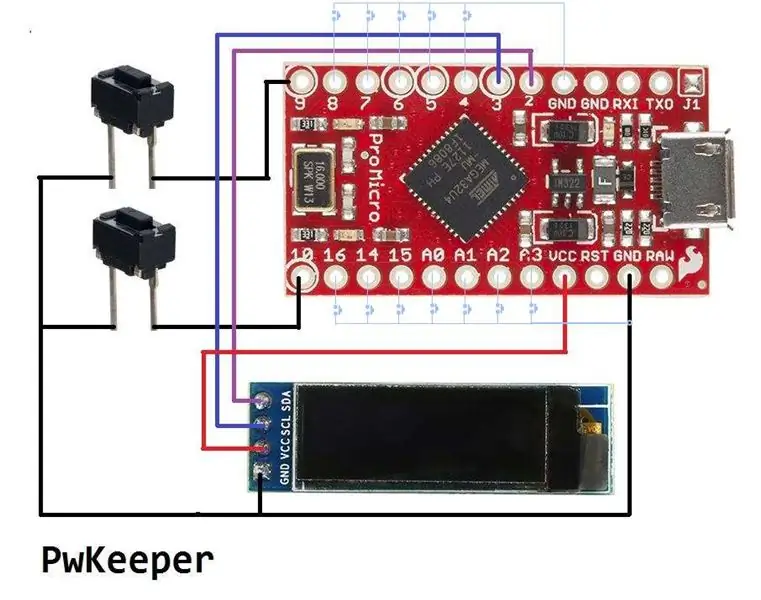
Idea yang sangat baik - saya fikir. Mengapa tidak meminjamnya dan menerapkan kreativiti gila kepadanya.
Membangunkan semula projek Arduino dan memuatkannya semula ke papan setiap kali kata laluan berubah - "Bukan droid yang anda cari" [gelombang]. Ia terlalu mudah. Kami akan menempuh jalan yang jauh lebih kusut!
Peranti harus menunjukkan bagaimana ia berfungsi. Tetapi hanya tiga LED on-board standard - terlalu sedikit untuk tujuan ini. Mari naikkan nombor LED menjadi 4099! Oleh itu, modul paparan OLED 128X32 kecil ditambahkan ke projek ini. Saya tidak dapat memikirkan di mana untuk mendapatkannya agak lama. Dan ia sesuai dengan projek ini. Beberapa butang lagi - dan semuanya sudah siap!
Tidak ada ruang yang cukup dalam cip ATTiny85 untuk projek - penambahan paparan yang ditarik untuk perpustakaan grafik + fon. Jadi semua perkara ini tidak sesuai dengan memori DigiSpark. Pencarian pantas dilengkapi dengan platform yang sesuai: Arduino Pro Micro.
Idea utama projek ini ialah ATmega32U4 secara lalai berpura-pura menjadi peranti HID - papan kekunci USB dan port USB COM. Pemacu untuk peranti ini sudah diprapasang di sebahagian besar sistem operasi - dan tidak ada lagi yang perlu disediakan.
PasswordKeeper, yang diperhatikan oleh anda, adalah chindogu yang meniru mengklik butang pada papan kekunci. Pelanggan ini boleh memindahkan log masuk dan kata laluan ke komputer. Malah Ctrl-Alt-Del di mana-mana boleh dihantar dengan klik 1 butang dan bukannya 3. Atau urutan kunci lain mengikut citarasa anda.
Faktor bentuk modul yang dipilih sangat padat, tetapi tidak pernah mudah, mudah diketepikan. Ini mungkin dengan usaha minimum untuk memasang peranti kecil dan agak berguna. Pendawaian tidak mungkin lebih sederhana.
Langkah 3: Memasak

Bahan Kontraptasi:
1) Aruino Pro Micro - 1 keping
2) Paparan OLED 128x32 - 1 keping
3) Butang - 2 keping (atau jenis lain - mengikut cacat).
4) Penyambung DuPont - 7 keping (atau beberapa wayar untuk menyatukannya bersama-sama - mengikut rasa).
Masukkan semuanya ke dalam bekas makanan kecil dan kocok hingga sebati. Menurut item teori kebarangkalian saling menghubungkan dengan cara yang betul akhirnya.
Oh, tunggu! Ini bukan artikel berkaitan masakan! Saya minta maaf.
Sebaiknya sambungkan semuanya secara manual - mengikut gambarajah pendawaian dan selamatkan beberapa gegaran.
Jadi prototaip untuk debugging sketsa / pengujian sudah siap.
Langkah 4: Membina Kes
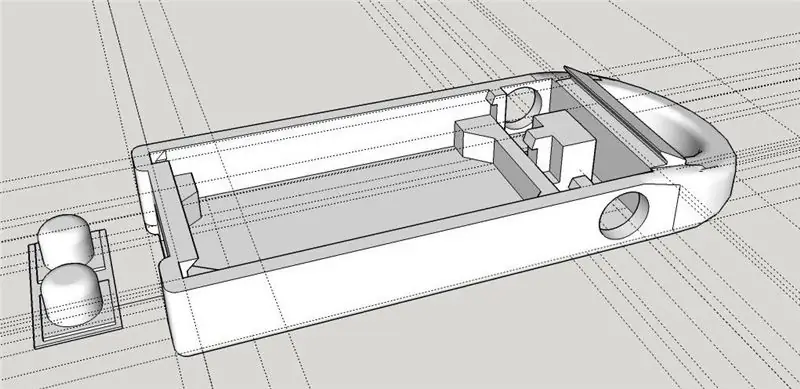
Lakarannya nampaknya berfungsi. Tetapi tidak selesa untuk menggunakan peranti dalam bentuk ini. Oleh itu, sedikit kerja di Sketchup memberi kita selongsong kecil.
Kemas kini: Idea mengenai kes itu.
Anda boleh mengambil kotak plastik lutsinar kecil yang sesuai.
Atau ambil plastik lutsinar nipis dari beberapa bungkusan. Bengkokkan mengikut geometri peranti. Masukkan elektronik ke dalam dan isi semua ruang kosong dengan silikon lutsinar. Ia semestinya memberi anda alat yang sangat bagus.
Langkah 5: Prining 3D

Buangkannya ke pencetak 3D terdekat.
Langkah 6: Kes Sudah Sedia

Dan seperti biasa, tergesa-gesa diperlukan ketika menangkap kutu.
Versi pertama selongsong agak kecil dan papan tidak sesuai!
Akela terlepas untuk meninggalkan beberapa jurang. Jadi lukisan diperbetulkan dan dicetak semula.
Pas kedua lebih baik - papan sesuai dengan sempurna.
Langkah 7: Mencuba Kes

Masukkan papan ke dalam, tekan di atasnya dan dengan ciri khasnya terkunci ke tempat itu.
Mencuba butang - mereka juga sesuai.
Langkah 8: Pematerian. Wayar

By the way, saya telah lama mencari wayar prototaip yang baik.
Hasilnya, saya sekarang menggunakan wayar 30AWG dalam projek saya. Anda mungkin melihatnya di foto. Ia adalah wayar pembungkus.
Hanya sedikit orang yang mengingatnya.
Tetapi ia sangat sesuai untuk pematerian di papan juga. Kabel berwarna bagus untuk merapikan kekacauan biasa dengan menetapkan warna yang berbeza pada fungsi wayar. Kawatnya nipis. Penebat menahan suhu besi pemateri dengan baik. Penebat PVC khas mencair semasa pematerian segera. Yang ini menjadi lembut, tetapi tetap bentuknya dan sesekali membiarkan sentuhan ujung besi pematerian tanpa meleleh ke inti.
Langkah 9: PwKeeper Sedia

Oleh itu, menyatukan semuanya memberi kita token kecil yang menghubungkan ke komputer dan membolehkan anda mengurus dan menggunakan
sebilangan besar log masuk dan kata laluan.
Langkah 10: PwKeeperPc - Penyuntingan Data Mudah dalam Token
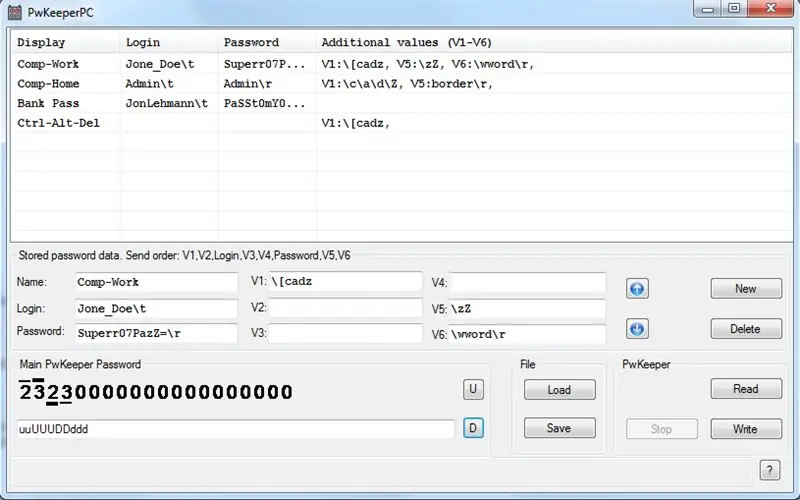
Jumlah log masuk dibatasi oleh jumlah memori EEPROM (1024 bait) dan panjang kata laluan.
Memori EEPROM menyimpan sejumlah rekod.
Setiap catatan mengandungi medan komen dan hingga 8 bidang teks.
Dua bidang teks bernama Nama dan Kata Laluan - hanya untuk kemudahan pengurusan.
Paparan membolehkan anda memilih log masuk yang diinginkan yang menunjukkan ruang komen kepada anda.
Ini juga membolehkan anda mengedit data dalam token. Data boleh diedit hanya dengan dua butang. Saya memasukkan semacam Editor ke token. Tetapi, secara jujur, anda harus menjadi masokis untuk menggunakannya.
Oleh itu, untuk mempermudah pengurusan kata laluan, saya terpaksa menulis program khas untuk PC (by the way - jangan foget untuk menukar token ke mod USB semasa anda menggunakan program ini).
Kemas kini: Untuk * nix orang saya menambah konsol TTY bersiri dalam firmware PwKeeper v1.4. Konsol ini diaktifkan dari menu peranti. Sambungkan ke sana dengan program terminal yang sesuai - dan anda boleh mengedit data di PwKeeper dengan beberapa perintah seperti VI. Konsol juga boleh digunakan pada platform Windows. Cukup tekan Ctrl-Shift-M dari Arduino IDE dan anda berada di sana (jangan lupa aktifkan TTY di PwKeeper sebelum ini). Tetapi PwKeeperPc jauh lebih senang, saya rasa.
Langkah 11: PwKeeper Berjalan

Token tersebut mengandungi data yang sangat sensitif sehingga beberapa usaha harus dilakukan dengan aman.
Kata laluan utama untuk membuka kunci token ada.
Ia kosong secara lalai, tetapi semasa anda memasukkannya ke dalam token, anda harus memasukkannya setiap kali selepas dihidupkan.
Kata laluan utama adalah urutan yang ditentukan pengguna untuk satu dan dua kali klik butang atas dan bawah.
Langkah 12: Aliran Pemikiran
Secara teorinya, mungkin untuk menyulitkan data di EEPROM dengan beberapa algoritma kriptografi - beberapa ruang masih tersisa dalam sekejap. Tetapi usaha ini tidak akan dilihat dari luar - jadi saya tidak peduli.
Token dalam keadaan normal tidak dapat dilihat oleh komputer. Untuk memasukkannya ke dalam mod penyuntingan USB, anda harus melakukannya secara fizikal dengan menekan butang di atasnya. Begitu juga, untuk menghantar kata laluan, anda harus menekan butang UP secara fizikal. Oleh itu penggodam yang berniat jahat tidak akan mencuri kata laluan anda dari token. Dia akan menangkapnya di port USB semasa anda menghantarnya dari token;)
Hasil projek ini adalah alat di mana saya menyimpan kata laluan untuk akaun bank dan forum saya. Ibu bapa saya juga menganggapnya berguna untuk masuk ke mel web dan beberapa laman web lain.
Terutama untuk rakan sekerja saya, saya memprogramkan semua input papan yang tinggal sebagai butang akses pantas. Hingga 12 butang boleh disambungkan dari pin input yang tersisa ke tanah. Dengan mengklik salah satu butang ini, anda akan menggunakan log masuk yang sesuai (jika ada). Oleh itu, anda hanya perlu menekan butang UP untuk menghantarnya. Atau tahan butang pintasan sedikit lebih lama.
Langkah 13: Pemeriksaan-1
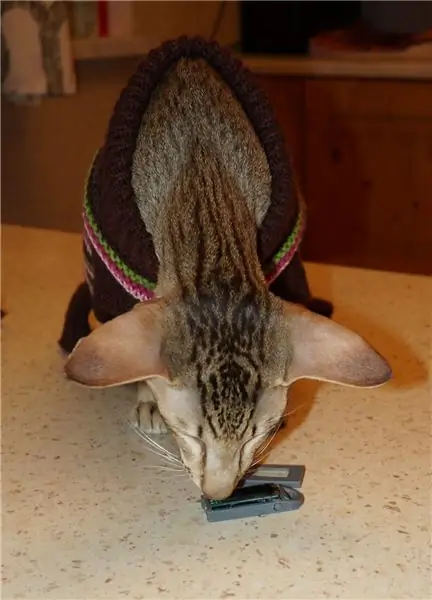
Sebelum pergi ke tempat awam PwKeeper telah menjalani pemeriksaan dengan teliti.
Langkah 14: Pemeriksaan-2

Ketua Pemeriksaan baru saja bangun dan tidak bersemangat.
Tetapi dia terus-menerus merengut - mengapa peranti yang belum selesai ditawarkan kepada umum.
Kata-kata saya, bahawa dia perlu mengesahkan kualiti produk dan sukar dilakukan dengan kes ditutup, hanya diabaikan olehnya.
Baru (setelah menyuap dengan sosej) dia mengeluarkan sijil kelulusan.
Disyorkan:
MicroKeyRing: Penyimpanan Kata Laluan Kecil yang Sesuai dengan Poket Anda: 4 Langkah

MicroKeyRing: Penyimpanan Kata Laluan Kecil yang Sesuai dengan Poket Anda: Kata Laluan, kata laluan dan lebih banyak kata laluan. Setiap laman web, aplikasi mel, atau perkhidmatan google memerlukan kata laluan. Dan anda TIDAK HARUS menggunakan kata laluan yang sama di dua tempat. Di mana anda boleh menyimpannya? Dalam aplikasi desktop? Dalam aplikasi web (mungkin selamat)?
Memecahkan Kata Laluan pada Peranti Dengan Arduino: 8 Langkah

Memecahkan Kata Laluan pada Peranti Dengan Arduino: Saya mempunyai kamera untuk menangkap gambar haiwan dengan bebas (jenama VICTURE dan model HC200) yang saya masukkan kata laluan dan setelah beberapa ketika tanpa menggunakannya saya lupa. Sekarang hidupkan kamera muncul empat sifar (adalah empat kedudukan kata laluan) dan cu
Suntikan Papan Kekunci / Taipkan Kata Laluan Auto dengan Satu Klik!: 4 Langkah (dengan Gambar)

Suntikan Papan Kekunci / Ketik Kata Laluan Auto Anda Dengan Satu Klik !: Kata laluan sukar … dan mengingat kata kunci yang selamat adalah lebih sukar! Terlebih lagi jika anda mempunyai kata laluan berbelit-belit, anda akan memerlukan masa untuk menaip. Tetapi jangan takut dengan rakan-rakan saya, saya mempunyai penyelesaian untuk ini! Saya mencipta mesin menaip automatik kecil yang akan
Cara: Membuat Penjana Kata Laluan Rawak Dengan Python: 8 Langkah

Cara: Membuat Generator Kata Laluan Rawak Dengan Python: Dalam tutorial ini, anda akan belajar bagaimana membuat penjana kata laluan rawak menggunakan python hanya dalam beberapa langkah mudah
Cara Menjalankan Prompt Perintah pada Komputer yang Memilikinya Terkunci, dan Masukkan Kata Laluan Pentadbir: 3 Langkah

Cara Menjalankan Prompt Perintah pada Komputer yang Memilikinya Terkunci, dan Masukkan Kata Laluan Pentadbir: Namanya semuanya. Petunjuk ini akan memberitahu anda cara menjalankan CMD (Command Prompt) dan menukar kata laluan
